

|
Microsoft Office是由Microsoft(微软)公司开发的一套办公软件套装。常用组件有 Word、Excel、PowerPoint等。Microsoft Office是一套由微软公司开发的办公软件,它为 Microsoft Windows 和 Mac OS X而开发。 ?老师们使用OneNote已经有一段时间了,今天我们总结了大家在安装使用OneNote的过程中遇到的问题及具体的解决方案,让我们一起来看一下吧! 一、电脑自带的OneNote无法使用 win10系统自带OneNote客户端,但有的老师在使用集团提供的账号登陆时,会提示错误,这时我们可以通过卸载OneNote,安装OneNote2016版本解决此问题(注:OneNote电脑客户端有两个版本,分别是OneNote和OneNote2016,手机端只有一个版本)。具体操作如下: 第一步:电脑左下角开始——所有程序——点击右键——卸载。 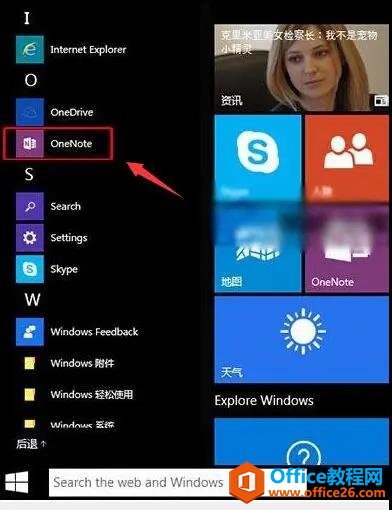 第二步:下载安装OneNote2016,登录ftp,打开“A共享资源/常用软件”,下载安装OneNote2016,根据自己电脑系统类型选择安装,如果是64位操作系统,首选64位安装。 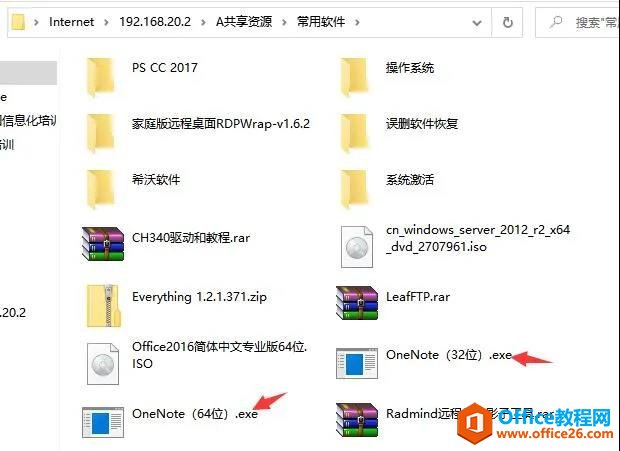 二、win7系统OneNote登录界面无法显示 win7系统OneNote在登录时出现如下图所示,登录界面无法显示的情况,是因为IE浏览器版本过低,需要升级: 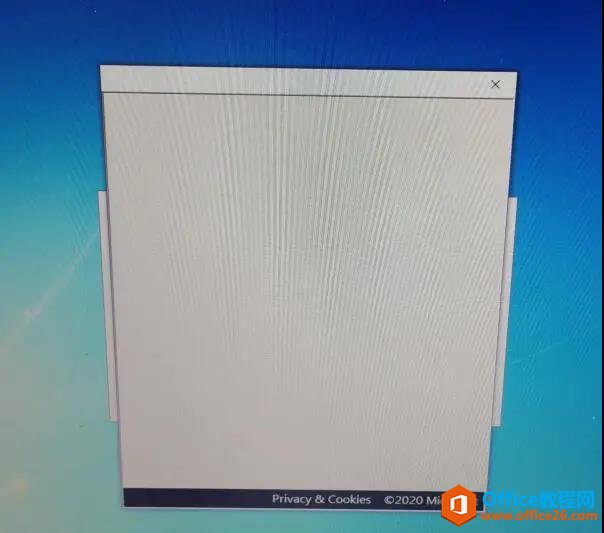 解决方法: 第一步:在我们的电脑里面打开ie浏览器,点击右上方的“工具”,选择“关于InternetExplorer”,如下图所示: 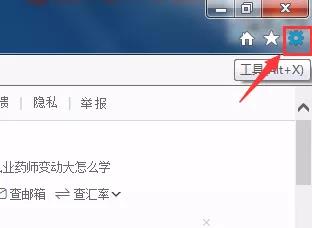 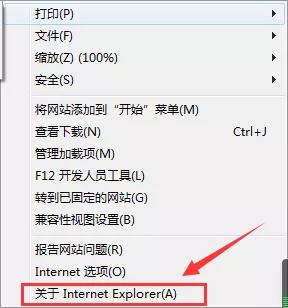 第二步进去之后,勾选“自动安装新版本”,如下图所示:  最后重复第一步可以看见ie浏览器已经升级为最新版本 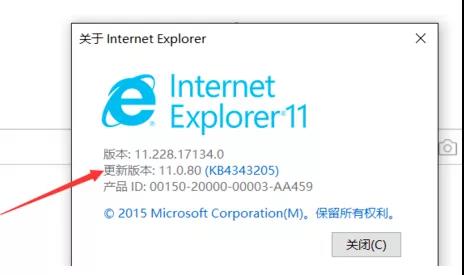 三、个别浏览器登录打不开 在使用网页端(https://portal.partner.microsoftonline.cn/Home)登录的时候,有的浏览器会出现登录页面打不开的情况: 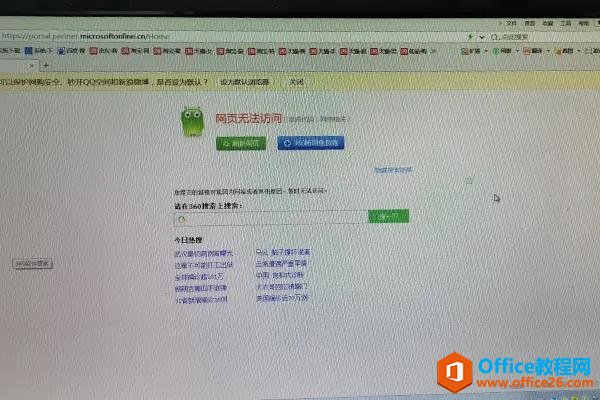 解决方法: 下载谷歌浏览器,使用谷歌浏览器登录。 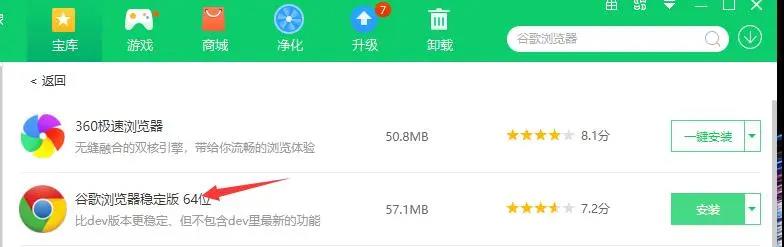 四、终极解决方法 如果上述三种方法仍然解决不了OneNote的登陆问题,我们尝试使用一个终极解决方案。 第一步:卸载电脑上的office办公软件。 第二步:登录ftp,打开“A共享资源/常用软件”,下载安装Office2016。 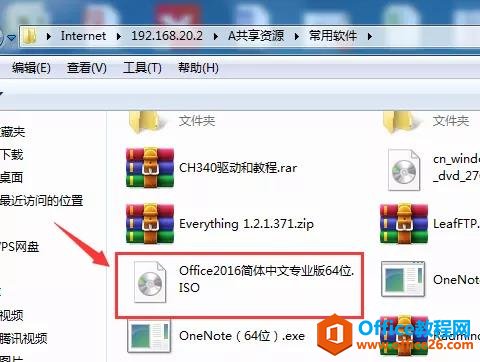 第三步:安装完成后,点击电脑左下角开始——所有程序——找到OneNote2016登陆使用即可。 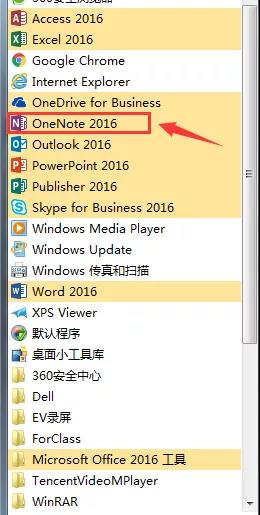 五、使用过程中出现页面冲突 使用在线OneNote笔记时候,由于网络原因或者设备原因,偶尔在编辑页面的时候会出现冲突页面提示“无法合并某些更改”,的情况。 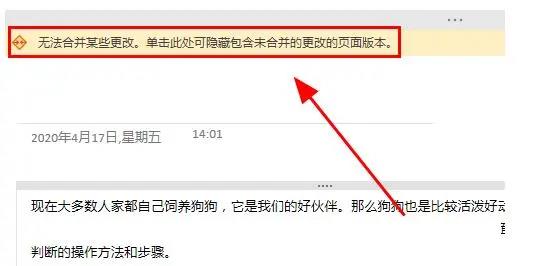 解决方法: 第一步:鼠标单击选择<子页面标题>
第二步:右键选择<.删除冲突页面>,完成此问题的处理。
? OneNote 使用常见问题及解决方法的下载地址:Office办公软件是办公的第一选择,这个地球人都知道。Microsoft Office 2010的新界面简洁明快,标识也改为了全橙色。 |
温馨提示:喜欢本站的话,请收藏一下本站!